手寫轉文字必備!5 款高精度手寫 OCR 軟體推薦
Barbara Wagner/ 2025-03-28 / 圖片翻譯
還在為手寫筆記難以數位化而困擾嗎?許多手寫辨識工具要麼準確率不足,要麼操作過於複雜,讓你不得不花費大量時間手動修正。本文實際測試 5 款專業級手寫轉文字工具,從日常筆記到特殊書寫都能準確辨識,幫助你輕鬆實現紙本文件數位化。
我們針對不同書寫習慣(包括連筆字、表格填寫等常見情況)進行測試,精選出辨識準確率高的實用方案。無論你是需要處理工作筆記的上班族,還是想保存手寫日記的個人用戶,都能在文中找到適合的工具,讓文字轉換更高效、更便捷。
無需上傳,輕鬆翻譯圖片!搭載強大 AI-OCR 技術,支援多種格式與語言,隨時隨地翻譯超過 50 張圖片!
第 1 部分:評測方法 - 我們是如何找到最佳手寫 OCR 工具的?
在評測手寫辨識工具時,我們主要考量以下核心要素,幫助你快速找到適合的解決方案:
- 辨識準確率
- 多語言支援
- 操作直覺性
- 處理效率
不同書寫風格(連筆字、潦草筆記等)的識別能力是首要條件。我們實際測試各工具對複雜手寫文字的處理效果,確保輸出文字錯誤率最低。
除了英文,優秀工具應能處理中文、日文等亞洲字符,以及歐洲語系的特殊字母,滿足國際化工作需求。
從上傳文件到導出結果,整體流程應簡潔流暢。我們排除需要複雜設定的工具,保留真正易用的選項。
測試從掃描到取得可編輯文字的全過程時間,確保批量處理時仍能保持流暢速度。
透過這套標準,我們已為你篩選出表現最穩定的 5 款工具。(接下來將以圖文形式介紹各工具在執行手寫轉文字的實際表現)
第 2 部分:5 款精選手寫轉文字工具推薦
根據前述四大評估標準,我們從數十款手寫 OCR 軟體中嚴選出 5 款表現最出色的工具。這些工具不僅通過了嚴格的辨識準確度測試,更在多語言支援、操作流暢度和處理速度等方面展現優異表現。
以下將詳細解析這 5 款手寫轉文字解決方案,透過實際測試數據和功能比較,幫助你快速鎖定最符合需求的工具,省去自行比對的時間與精力。
PDNob AI 圖片翻譯器
點擊此處訪問: https://www.tenorshare.tw/products/free-ai-image-translator.html
在本次評測中,PDNob AI 圖片翻譯器憑藉其出色的手寫辨識能力脫穎而出,成為我們首推的解決方案。這款工具不僅採用先進的 OCR 演算法精準提取手寫文字,更獨家整合「即時翻譯」功能,讓你輕鬆解讀各國語言的手寫文件。
 讓我們來看看 PDNob AI 圖片翻譯器的核心優勢:
讓我們來看看 PDNob AI 圖片翻譯器的核心優勢:
- 高效批量處理:支援一次性上傳多張圖片,大幅提升文件數位化效率
- 智慧語言轉換:內建翻譯器可直接轉換提取後的文字,突破語言隔閡
- 精準辨識技術:特別優化對中文、英文等混合書寫的識別準確度
無論是處理國際合作文件,或是整理多語言手寫筆記,這款工具都能提供流暢的使用體驗。建議你立即免費下載,親身體驗其強大的整合功能。
ABBYY FineReader
點擊此處訪問: https://www.abbyy.cn/finereader/
作為市場上廣受推崇的 OCR 工具,ABBYY FineReader 憑藉其 AI 驅動演算法,在手寫文字辨識的精確度方面表現相當出色。這套軟體特別適合需要將手寫筆記或文件轉換為可編輯數位文本的使用者,其多語言支援能力與跨平台整合特性,無論是專業工作者或學生族群都能快速上手。
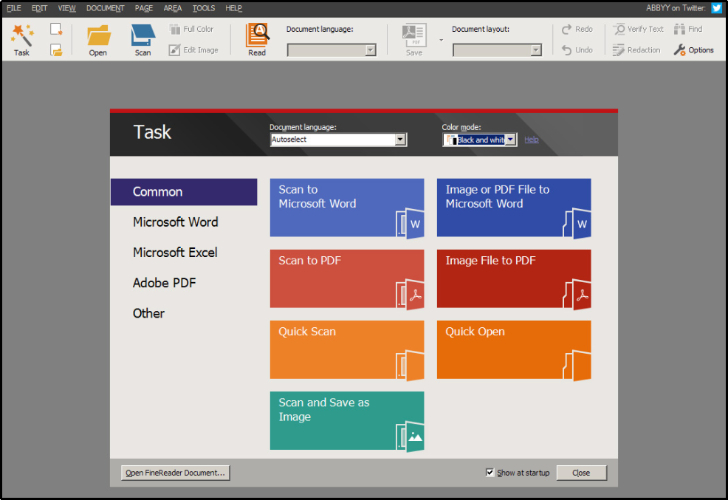
不過需要注意的是,ABBYY FineReader 本質上是一款以 PDF 處理見長的軟體,OCR 功能雖精準但並非其核心專長。這使得它在手寫辨識的進階功能上可能不如專門的 OCR 工具全面。對於需要基本辨識功能的付費用戶而言仍是不錯的選擇,但對追求免費方案或特定手寫辨識需求的初學者來說,可能會覺得功能有所限制。
Google Keep
點擊此處訪問: https://keep.google.com/
作為 Google 生態中的一員,Google Keep 提供了簡單易用的手寫文字識別功能,特別適合個人用戶快速將手寫筆記轉換為數字文本。雖然這款工具不支持批量處理,但其通過手機拍攝即可完成轉換的便捷性,以及不錯的識別準確率,使其成為日常使用的理想選擇。
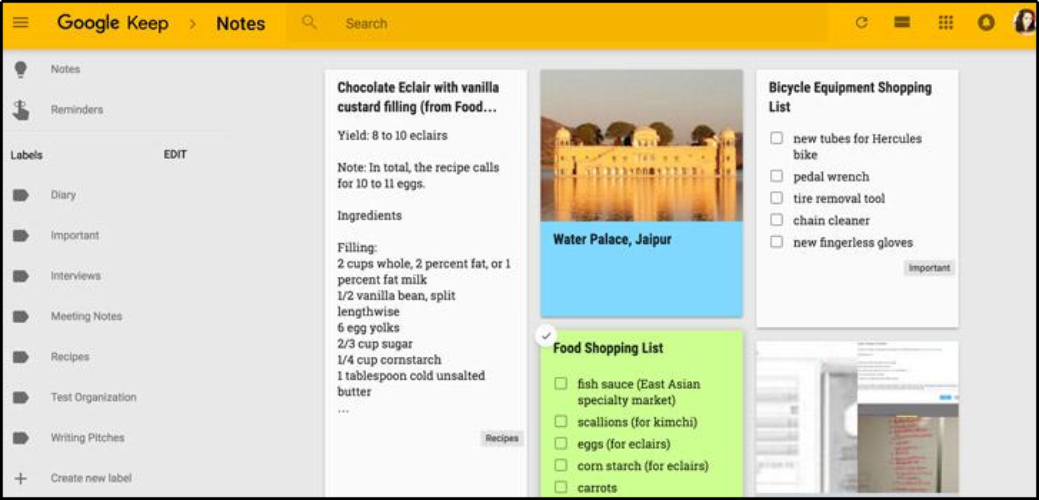
需要註意的是,由於每次僅能處理單張圖片且處理速度較慢,Google Keep 更適合不追求效率的輕度用戶。對於需要頻繁轉換大量手寫文件的專業場景,可能會顯得力不從心。
Microsoft OneNote
點擊此處訪問: https://www.microsoft.com/microsoft-365/onenote
Microsoft OneNote 不僅是筆記軟體,更內建實用的手寫文字辨識功能,特別適合將會議記錄或靈感筆記數位化。其最大優勢在於與 Microsoft 365 生態系統的深度整合,使用者能直接將辨識後的文字匯入 Word、Excel 等文書工具,實現無縫的辦公協作流程。
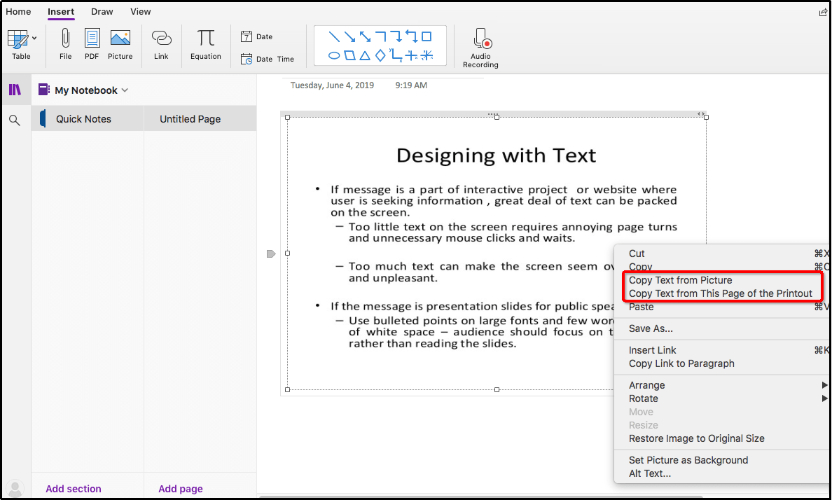
不過需注意的是,其 OCR 辨識準確度略遜於專業工具,建議重要文件在共享前仍需人工校對。對於已使用 Microsoft 365 的商務人士而言,這款工具提供了工作流程中相當便利的附加價值。
Adobe Acrobat Pro
點擊此處訪問: https://www.adobe.com/tw/acrobat.html
作為PDF處理領域的標竿軟體,Adobe Acrobat Pro 提供業界領先的手寫文字辨識功能,能精準將手寫內容轉換為可編輯的 PDF 檔案。其多格式支援特性與近乎完美的辨識準確率,特別適合需要處理重要合約或正式文件的專業場合。
值得注意的是,這款工具的專業級定價策略使其更適合企業用戶或經常性需求者。對於偶爾使用 OCR 功能的個人用戶而言,可能會覺得投資報酬率不高,建議可先評估使用頻率再決定是否訂閱。
第 3 部分:OCR 文字提取實用技巧分享
目前,你已經了解了最佳的手寫識別 OCR 軟體。不過,你可能對使用這些工具從手寫文檔中提取文本的過程並不熟悉。
如果你還在擔心這一點並想了解具體的操作方法,請放心。我們選擇了PDNob 免費 AI 圖片翻譯器作為最佳手寫轉文字工具,並列出了使用該工具的步驟。這將幫助你了解如何輕鬆地從手寫圖像中提取文本。
- 打開軟體並點擊左下角的 “導入” 按鈕,選擇設備中的圖片以添加。
- 你可以選擇圖片中的文字語言,然後來選擇它。比如這張手寫圖片是英文文本,就選擇英文。
- 軟體會自動執行 ocr 辨識,將手寫轉文字,把圖片中的文字提取出來,你可以選擇翻譯的語言,或者直接將文字檔複製出來。操作非常直覺簡單!!
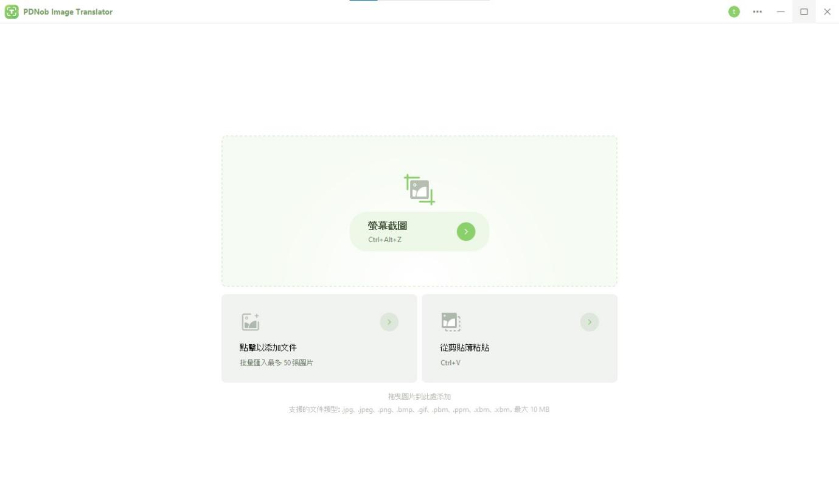
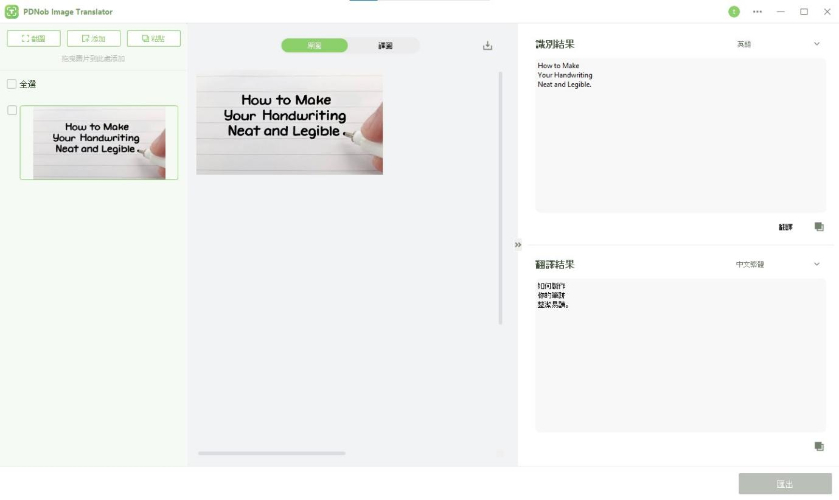
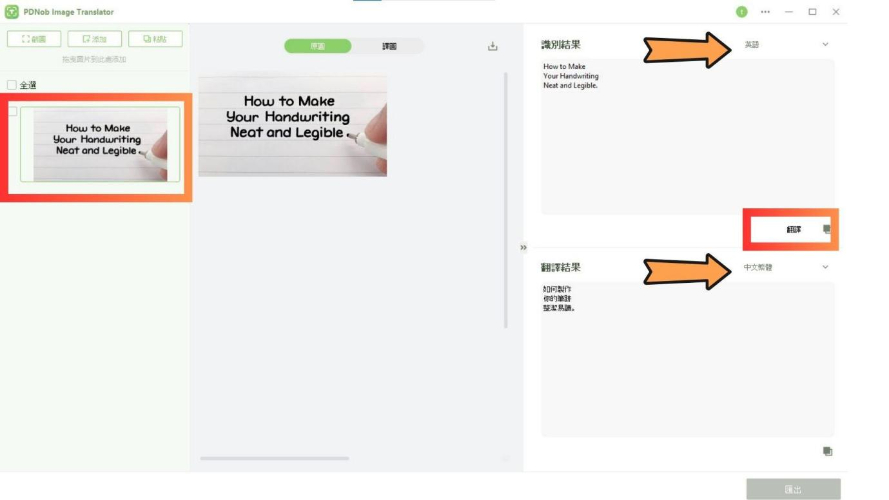
總結
經過上述詳細評比,相信你已了解目前市面上最出色的手寫轉文字工具特色與適用場景。在本次測試中,PDNob AI 圖片翻譯器憑藉其優異的手寫辨識準確率與獨家內建的多語言翻譯功能脫穎而出,更重要的是它提供免費使用方案,讓你無須負擔高昂成本就能享受專業級的文字提取服務。
現在就立即體驗 PDNob,將你堆積如山的手寫筆記、會議記錄快速轉換為可編輯的數位文件,同時突破語言隔閡,讓工作效率獲得全面提升!若在實際操作過程中遇到任何疑問,歡迎隨時與我們的技術團隊聯繫,獲取專業的使用建議。



